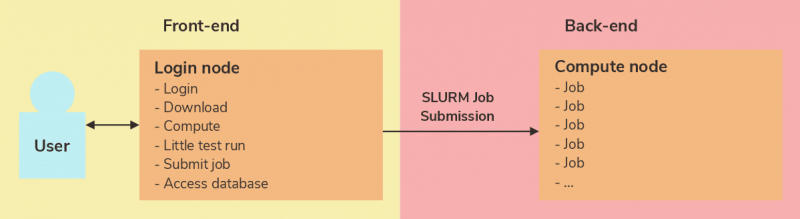Login SSH ALELEON Supercomputer: Perbedaan antara revisi
WilsonLisan (bicara | kontrib) k (WilsonLisan memindahkan halaman Login ke Login HPC Aleleon Mk.II: Menambah kata Aleleon Mk.II) |
WilsonLisan (bicara | kontrib) (mengubah host ke efisonlt.hpc dan menghapus bagian pertama kali menggunakan SSH) |
||
| Baris 1: | Baris 1: | ||
User melakukan login ke HPC Aleleon Mk.II dengan SSH. Sesuai standar superkomputer pada umumnya, user akan mengakses HPC Aleleon Mk.II dengan tampilan terminal. | User melakukan login ke HPC Aleleon Mk.II dengan SSH. Sesuai standar superkomputer pada umumnya, user akan mengakses HPC Aleleon Mk.II dengan tampilan terminal. | ||
== '''Koneksi VPN''' == | |||
Sebelum melakukan login SSH, user diwajibkan untuk tersambung dengan jaringan VPN yang dibuat oleh EFISON untuk mengakses HPC Aleleon Mk.II, lihat [[VPN HPC Aleleon Mk.II|'''VPN HPC Aleleon Mk.II''']]. | |||
=='''Login SSH'''== | =='''Login SSH'''== | ||
| Baris 5: | Baris 8: | ||
*'''Nama user''': diberikan oleh admin | *'''Nama user''': diberikan oleh admin | ||
*'''Host:''' efisonlt. | *'''Host:''' efisonlt.hpc | ||
*'''Port:''' | *'''Port:''' 22 (default) | ||
Perintah standar login SSH melalui terminal: | Perintah standar login SSH melalui terminal: | ||
<pre>$ ssh <user>@efisonlt. | <pre>$ ssh <user>@efisonlt.hpc</pre>Contoh, login dengan nama user olala01: | ||
$ ssh | $ ssh olala01@efisonlt.hpc | ||
== '''Login Node dan Compute Node''' == | == '''Login Node dan Compute Node''' == | ||
[[Berkas:Login-node-compute-node-1.png|nir|jmpl|800x800px|Login Node vs Compute Node]] | [[Berkas:Login-node-compute-node-1.png|nir|jmpl|800x800px|Login Node vs Compute Node]] | ||
Setelah login, user masuk ke '''Login Node''' yang berfungsi sebagai bagian front-end server. User dapat melalukan kegiatan mengakses software, compile, menguji jalannya software, olah data, dll di Login Node. User harus menggunakan '''[[ | Setelah login, user masuk ke '''Login Node''' yang berfungsi sebagai bagian front-end server. User dapat melalukan kegiatan mengakses software, compile, menguji jalannya software, olah data, dll di Login Node. User harus menggunakan '''[[Manajemen SLURM Aleleon|manajemen SLURM]]''' untuk melakukan komputasi di '''Compute Node''' atau back-end server yang mempunyai spesifikasi hardware tinggi. | ||
User diharapkan tidak melakukan komputasi berat dalam waktu lama di Login Node karena mempunyai spesifikasi hardware lambat dan dapat mengganggu user lainnya. | User diharapkan tidak melakukan komputasi berat dalam waktu lama di Login Node karena mempunyai spesifikasi hardware lambat dan dapat mengganggu user lainnya. | ||
| Baris 23: | Baris 26: | ||
===User Linux=== | ===User Linux=== | ||
User Linux dapat melakukan SSH X11 secara langsung melalui terminal bawaan dengan flag -X: | User Linux dapat melakukan SSH X11 secara langsung melalui terminal bawaan dengan flag -X: | ||
<pre>$ ssh -X <user>@efisonlt. | <pre>$ ssh -X <user>@efisonlt.hpc</pre> | ||
===User Windows=== | ===User Windows=== | ||
| Baris 34: | Baris 37: | ||
Bila XQuartz sudah berjalan, user dapat melakukan SSH X11 dengan perintah login: | Bila XQuartz sudah berjalan, user dapat melakukan SSH X11 dengan perintah login: | ||
<pre>$ ssh -Y <user>@efisonlt. | <pre>$ ssh -Y <user>@efisonlt.hpc</pre> | ||
Revisi per 7 Mei 2021 12.13
User melakukan login ke HPC Aleleon Mk.II dengan SSH. Sesuai standar superkomputer pada umumnya, user akan mengakses HPC Aleleon Mk.II dengan tampilan terminal.
Koneksi VPN
Sebelum melakukan login SSH, user diwajibkan untuk tersambung dengan jaringan VPN yang dibuat oleh EFISON untuk mengakses HPC Aleleon Mk.II, lihat VPN HPC Aleleon Mk.II.
Login SSH
User login ke HPC Aleleon Mk.II melalui SSH dengan info:
- Nama user: diberikan oleh admin
- Host: efisonlt.hpc
- Port: 22 (default)
Perintah standar login SSH melalui terminal:
$ ssh <user>@efisonlt.hpc
Contoh, login dengan nama user olala01:
$ ssh olala01@efisonlt.hpc
Login Node dan Compute Node
Setelah login, user masuk ke Login Node yang berfungsi sebagai bagian front-end server. User dapat melalukan kegiatan mengakses software, compile, menguji jalannya software, olah data, dll di Login Node. User harus menggunakan manajemen SLURM untuk melakukan komputasi di Compute Node atau back-end server yang mempunyai spesifikasi hardware tinggi.
User diharapkan tidak melakukan komputasi berat dalam waktu lama di Login Node karena mempunyai spesifikasi hardware lambat dan dapat mengganggu user lainnya.
Login SSH X11
HPC Aleleon Mk.II mendukung SSH X11 untuk SSH yang dapat menampilkan grafis.
User Linux
User Linux dapat melakukan SSH X11 secara langsung melalui terminal bawaan dengan flag -X:
$ ssh -X <user>@efisonlt.hpc
User Windows
Terdapat banyak cara dan software untuk melakukan login SSH X11 di Windows. Untuk solusi yang lebih ringkas, admin EFISON merekomendasikan software MobaXTerm dimana sudah satu paket terminal + X server. User dapat mengunduh MobaXTerm Home Edition yang tidak berbayar melalui laman download MobaXTerm. Sebagai tambahan, MobaXTerm juga mendukung protokol SFTP untuk transfer data klien-server.
Pengaturan X11 pada MobaXTerm dapat dilihat di Settings > Configuration > X11. EFISON merekomendasikan pengaturan default.
User Apple OS X
User Apple OS X harus menginstal dan menjalankan X server XQuartz untuk melakukan SSH X11. User dapat mengunduh XQuartz melalui laman download XQuartz.
Bila XQuartz sudah berjalan, user dapat melakukan SSH X11 dengan perintah login:
$ ssh -Y <user>@efisonlt.hpc